នៅក្នុងអត្ថបទនេះយើងនឹងពិចារណាលម្អិតអំពីដំណើរការនៃការភ្ជាប់កុំព្យូទ័រយួរដៃឬកុំព្យូទ័រ Windows 7 ទៅអ៊ីនធឺណិតតាមរយៈ Wi-Fi ។ ខ្ញុំគិតថាអត្ថបទនឹងមានប្រយោជន៍សម្រាប់មនុស្សជាច្រើន ដោយសារសំណួរជាច្រើនតែងតែកើតឡើងនៅពេលភ្ជាប់ Wi-Fi ជាលើកដំបូង។ តាមក្បួនពួកវាត្រូវបានភ្ជាប់ជាមួយការដំឡើងកម្មវិធីបញ្ជាចាំបាច់ បើកអាដាប់ទ័រឥតខ្សែនៅលើកុំព្យូទ័រយួរដៃ។ល។ បន្ថែមលើបញ្ហានេះបន្តិចក្រោយមក។
កុំព្យូទ័រយួរដៃជាទូទៅគឺជារបស់ដ៏អស្ចារ្យ។ ខ្ញុំពិតជាមិនយល់ពីអ្នកដែលកំពុងទិញកុំព្យូទ័រលើតុឥឡូវនេះទេ។ សម្រាប់តែហ្គេមធ្ងន់ធ្ងរប៉ុណ្ណោះ។ ជាការប្រសើរណាស់, អ្នកត្រូវតែទទួលស្គាល់, វាកាន់តែងាយស្រួលជាមួយកុំព្យូទ័រយួរដៃ។ ប្រសិនបើអ្នកចង់បានអេក្រង់ធំ អ្នកអាចភ្ជាប់វាទៅម៉ូនីទ័រ ឬទូរទស្សន៍។ វាគ្មានសំលេងរំខានទេ ហើយអ្នកអាចយកវាទៅជាមួយអ្នកបើចាំបាច់។ ហើយផងដែរ កុំព្យូទ័រយួរដៃទំនើបទាំងអស់ (និងមិនទំនើបខ្លាំង) មានម៉ូឌុល Wi-Fi ដែលភ្ជាប់មកជាមួយ។ ឧបករណ៍ទទួលដែលអនុញ្ញាតឱ្យអ្នកភ្ជាប់កុំព្យូទ័រយួរដៃរបស់អ្នកទៅអ៊ីនធឺណិតតាមរយៈបណ្តាញ Wi-Fi ឥតខ្សែ។ ក្នុងករណីកុំព្យូទ័រលើតុ អ្នកនឹងត្រូវទិញ។
អ្វីដែលអ្នកត្រូវការគឺទិញនិងដំឡើង (ប្រសិនបើអ្នកមិនទាន់មានវា)វានឹងចែកចាយ Wi-Fi ដែលអ្នកភ្ជាប់កុំព្យូទ័រយួរដៃរបស់អ្នក។ អ្នកអាចភ្ជាប់កុំព្យូទ័ររបស់អ្នកទៅបណ្តាញ Wi-Fi ឥតគិតថ្លៃនៅក្នុងហាងកាហ្វេ ហាង។ល។ ឬទៅកាន់បណ្តាញដែលមិនមានសុវត្ថិភាពរបស់អ្នកជិតខាងអ្នក???? នេះគឺមានភាពងាយស្រួលជាងការដាក់ខ្សែបណ្តាញ។ ខណៈពេលដែលវានៅតែធម្មតាសម្រាប់កុំព្យូទ័រលើតុធម្មតា វាមិនដូចគ្នាសម្រាប់កុំព្យូទ័រយួរដៃទៀតទេ។ ហើយវាមិនងាយស្រួលទេក្នុងការផ្លាស់ទីជុំវិញផ្ទះដោយប្រើខ្សែនេះគ្រប់ពេលវេលា។
ការភ្ជាប់កុំព្យូទ័រយួរដៃទៅអ៊ីនធឺណិតមិនពិបាកទេ ដោយបានផ្តល់ថាកម្មវិធីបញ្ជា Wi-Fi ត្រូវបានដំឡើង។ មនុស្សជាច្រើនមានបញ្ហាជាច្រើនដោយសារតែអ្នកបើកបរ។ ប្រសិនបើអ្នកគ្រាន់តែមិនបានដំឡើងកម្មវិធីបញ្ជាសម្រាប់អ្នកទទួល Wi-Fi របស់អ្នក ឬអ្នកបានដំឡើង Windows ដោយខ្លួនឯង ហើយមិនបានដំឡើងវា នោះអ្នកនឹងមិនអាចភ្ជាប់ទៅ Wi-Fi បានទេ។ ប៉ុន្តែអ្នកប្រហែលជាបានដំឡើងនិងកំណត់រចនាសម្ព័ន្ធរួចហើយ ដូច្នេះដំបូងយើងមើលដំណើរការនៃការតភ្ជាប់ទៅបណ្តាញឥតខ្សែជាធម្មតា។ ប្រសិនបើអ្នកបរាជ័យក្នុងការរៀនមិនមានការតភ្ជាប់ឥតខ្សែជាដើមបន្ទាប់មកអានអត្ថបទឱ្យចប់យើងនឹងពិនិត្យមើលបញ្ហាដែលអាចកើតមាន។
ការភ្ជាប់កុំព្យូទ័រយួរដៃទៅ Wi-Fi
សូមក្រឡេកមើលដំណើរការតភ្ជាប់ជាមុនសិន ដោយមិនមានការកំណត់ ឬការត្រួតពិនិត្យណាមួយឡើយ។ ហេតុអ្វីបានជាធ្វើឱ្យអ្វីៗមានភាពស្មុគស្មាញ ប្រហែលជាអ្នកបានរៀបចំអ្វីគ្រប់យ៉ាងរួចទៅហើយ។ ប្រសិនបើអ្វីៗដំណើរការល្អ កុំព្យូទ័រយួរដៃរបស់អ្នកឃើញបណ្តាញឥតខ្សែ ហើយរួចរាល់ក្នុងការតភ្ជាប់ នោះរូបតំណាងការតភ្ជាប់អ៊ីនធឺណិតនៅក្នុងបន្ទះជូនដំណឹងនឹងមើលទៅដូចនេះ៖
ស្ថានភាពការតភ្ជាប់ដែលមើលទៅដូចជាកម្រិតបណ្តាញដែលមានសញ្ញាផ្កាយ (ដូចរូបភាពខាងលើ)បង្ហាញថាកុំព្យូទ័រយួរដៃមើលឃើញបណ្តាញដែលមាន ហើយរួចរាល់ដើម្បីភ្ជាប់ទៅពួកគេ។ ចុចលើរូបតំណាងនេះ បន្ទាប់មកជ្រើសរើសបណ្តាញ Wi-Fi ដែលយើងត្រូវភ្ជាប់ ហើយចុចប៊ូតុង ការតភ្ជាប់. នៅក្នុង Windows 10 ដំណើរការនៃការភ្ជាប់ Wi-Fi គឺខុសគ្នាបន្តិចបន្តួច។ បើចាំបាច់ ការណែនាំលម្អិត។
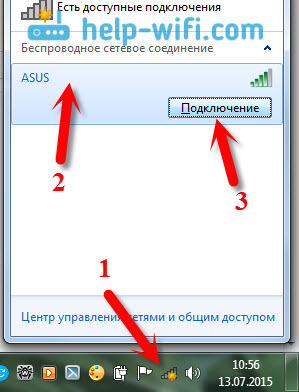
ប្រសិនបើបណ្តាញត្រូវបានការពារដោយពាក្យសម្ងាត់ បង្អួចនឹងលេចឡើងដែលអ្នកត្រូវបញ្ចូលពាក្យសម្ងាត់ និងបញ្ជាក់ការតភ្ជាប់ដោយចុចប៊ូតុង យល់ព្រម.
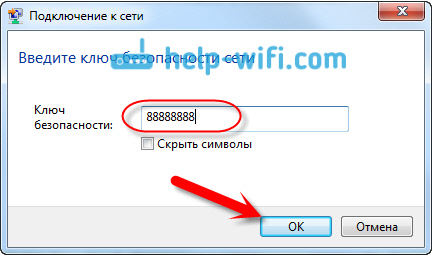
នោះហើយជាទាំងអស់ កុំព្យូទ័រយួរដៃរបស់អ្នកគួរតែភ្ជាប់ទៅបណ្តាញ Wi-Fi ។ ស្ថានភាពនៃការតភ្ជាប់នឹងមានដូចនេះ៖
![]()
អ្នកអាចប្រើអ៊ីនធឺណិត។
ប្រសិនបើអ្នកឃើញស្ថានភាពការតភ្ជាប់ វាមើលទៅដូចនេះ៖
![]() នេះមានន័យថា ភាគច្រើនទំនងជាអ្វីគ្រប់យ៉ាងត្រូវបានកំណត់នៅលើកុំព្យូទ័រយួរដៃរបស់អ្នក ប៉ុន្តែកុំព្យូទ័រយួរដៃមិនឃើញបណ្តាញដែលមានសម្រាប់ភ្ជាប់ទេ។ ប្រហែលជាគ្មានការរ៉ាប់រងនៅកន្លែងនេះទេ។ ប្រសិនបើអ្នកកំពុងភ្ជាប់ទៅបណ្តាញរបស់អ្នក សូមពិនិត្យមើលថារ៉ោតទ័រត្រូវបានបើក។ ប្រសិនបើបានបើកដំណើរការ។
នេះមានន័យថា ភាគច្រើនទំនងជាអ្វីគ្រប់យ៉ាងត្រូវបានកំណត់នៅលើកុំព្យូទ័រយួរដៃរបស់អ្នក ប៉ុន្តែកុំព្យូទ័រយួរដៃមិនឃើញបណ្តាញដែលមានសម្រាប់ភ្ជាប់ទេ។ ប្រហែលជាគ្មានការរ៉ាប់រងនៅកន្លែងនេះទេ។ ប្រសិនបើអ្នកកំពុងភ្ជាប់ទៅបណ្តាញរបស់អ្នក សូមពិនិត្យមើលថារ៉ោតទ័រត្រូវបានបើក។ ប្រសិនបើបានបើកដំណើរការ។
នេះជារបៀបដែលការតភ្ជាប់នឹងដំណើរការនៅពេលដែលអ្នកបានដំឡើងកម្មវិធីបញ្ជាសម្រាប់អាដាប់ទ័រ Wi-Fi ហើយអាដាប់ទ័រខ្លួនវាត្រូវបានបើក។ ប៉ុន្តែជាញឹកញាប់អាដាប់ទ័រនៅលើកុំព្យូទ័រយួរដៃត្រូវបានបិទ ឬគ្មាននរណាម្នាក់បានដំឡើងកម្មវិធីបញ្ជាសម្រាប់វាទាល់តែសោះ។ ក្នុងករណីបែបនេះសំណួរជាច្រើនកើតឡើង។ ឥឡូវនេះយើងនឹងពិនិត្យមើលលម្អិតករណីទាំងពីរនេះ ដោយសារតែអ្នកអាចមានបញ្ហាក្នុងការតភ្ជាប់កុំព្យូទ័រយួរដៃរបស់អ្នកទៅបណ្តាញឥតខ្សែ។
បើកដំណើរការ "ការតភ្ជាប់បណ្តាញឥតខ្សែ" នៅលើកុំព្យូទ័រយួរដៃ
ប្រសិនបើការតភ្ជាប់ឥតខ្សែរបស់អ្នកត្រូវបានបិទ ឬកម្មវិធីបញ្ជា Wi-Fi មិនត្រូវបានដំឡើង ស្ថានភាពការតភ្ជាប់នឹងមើលទៅដូចនេះ៖
![]()
នេះមានន័យថាមិនមានវិធីតភ្ជាប់អ៊ីនធឺណិតតាមរយៈ Wi-Fi ទេ ហើយមិនមានការតភ្ជាប់តាមរយៈខ្សែបណ្តាញទេ។ ដូចដែលខ្ញុំបានសរសេរខាងលើ វាកើតឡើងដោយសារតែអាដាប់ទ័រត្រូវបានបិទ ឬដោយសារតែខ្វះអ្នកបើកបរ។ សូមពិនិត្យមើលជាមុនថាតើ "ការតភ្ជាប់បណ្តាញឥតខ្សែ" របស់អ្នកត្រូវបានបិទឬអត់។ នេះពិតជាមិនទំនងទេ លុះត្រាតែអ្នកបិទវាដោយខ្លួនឯង ប៉ុន្តែអ្នកត្រូវពិនិត្យ។
ចុចលើរូបតំណាងការតភ្ជាប់អ៊ីនធឺណិតហើយជ្រើសរើស បណ្តាញ និងមជ្ឈមណ្ឌលចែករំលែក.

បន្ទាប់មកជ្រើសរើស ផ្លាស់ប្តូរការកំណត់អាដាប់ទ័រ.
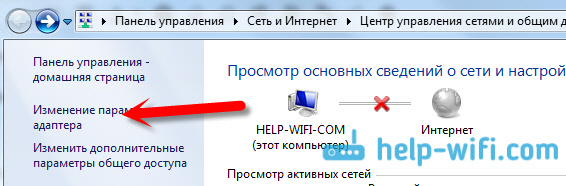
សម្លឹងមើលអាដាប់ទ័រ "ការតភ្ជាប់បណ្តាញឥតខ្សែ"ប្រសិនបើវាត្រូវបានបិទ បន្ទាប់មកចុចខាងស្តាំលើវា ហើយជ្រើសរើស បើក.
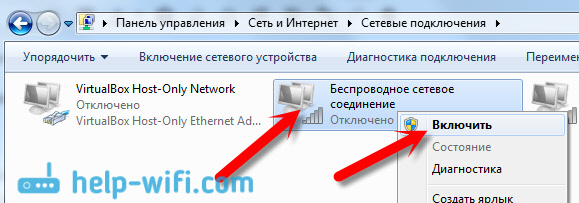
បន្ទាប់ពីនេះស្ថានភាពការតភ្ជាប់ "មានការតភ្ជាប់ដែលមាន" គួរតែលេចឡើង។ (ប្រសិនបើមានបណ្តាញ Wi-Fi នៅក្នុងកាំ).
យើងបើកការភ្ជាប់ឥតខ្សែដោយប្រើប៊ូតុងនៅលើកុំព្យូទ័រយួរដៃ
វាហាក់ដូចជាខ្ញុំថាឥឡូវនេះក្រុមហ៊ុនផលិតលែងដំឡើងប៊ូតុងដាច់ដោយឡែកដើម្បីបើកអាដាប់ទ័រ Wi-Fi ទៀតហើយ។ ប៉ុន្តែប្រសិនបើអ្នកមានបញ្ហាក្នុងការតភ្ជាប់ Wi-Fi នោះត្រូវប្រាកដថាពិនិត្យមើលថាតើមានប៊ូតុងពិសេសដើម្បីបិទ/បើកការភ្ជាប់ឥតខ្សែនៅលើកុំព្យូទ័រយួរដៃរបស់អ្នក។ ខ្ញុំដឹងច្បាស់ថា Toshiba ចូលចិត្តបង្កើតឧបករណ៍ប្តូរបែបនេះ។
សព្វថ្ងៃនេះនៅលើកុំព្យូទ័រយួរដៃ ផ្លូវកាត់ក្តារចុចត្រូវបានប្រើដើម្បីបិទ/បើកបណ្តាញឥតខ្សែ។ តាមក្បួនមួយក្រុមហ៊ុនផលិតផ្សេងគ្នាមានសោផ្សេងគ្នា។ ប៉ុន្តែជាធម្មតា Fn+F2. ដូច្នេះនៅលើកុំព្យូទ័រយួរដៃ Asus ។ អ្នកអាចមើលដោយខ្លួនឯងវាគួរតែមានរូបតំណាងបណ្តាញនៅលើគន្លឹះដែលត្រូវបានចុចភ្ជាប់ជាមួយ Fn ។ អ្វីមួយដូចនេះ:
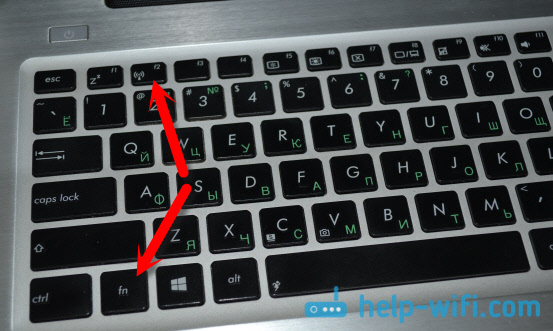
ពិតហើយ សម្រាប់ខ្ញុំ ការរួមបញ្ចូលគ្នានៃប៊ូតុងទាំងនេះគឺទទួលខុសត្រូវចំពោះការបិទប៊្លូធូស។ វាហាក់ដូចជាមិនឆ្លើយតបទៅនឹង Wi-Fi ទាល់តែសោះ។ ប៉ុន្តែរបស់អ្នកប្រហែលជាខុសគ្នា។ វាពិតជាមានតម្លៃក្នុងការពិនិត្យមើល។
ប្រសិនបើនៅក្នុងបង្អួចគ្រប់គ្រងអាដាប់ទ័រមិនមានអាដាប់ទ័រ "ការតភ្ជាប់បណ្តាញឥតខ្សែ" ទាល់តែសោះ ប៉ុន្តែពិតជាមាន Wi-Fi នៅលើកុំព្យូទ័រ/កុំព្យូទ័រយួរដៃរបស់អ្នក នោះមានន័យថា កម្មវិធីបញ្ជាសម្រាប់អាដាប់ទ័រ Wi-Fi មិនត្រូវបានដំឡើងទេ។.
ឥឡូវនេះយើងនឹងពិនិត្យមើលអ្វីគ្រប់យ៉ាងហើយព្យាយាមដោះស្រាយបញ្ហានេះ។
ពិនិត្យ និងដំឡើងកម្មវិធីបញ្ជាសម្រាប់ Wi-Fi
ខ្ញុំមិនទាន់ឃើញករណីដែលបន្ទាប់ពីដំឡើងវីនដូ 7 ប្រព័ន្ធខ្លួនវាដំឡើងកម្មវិធីបញ្ជាសម្រាប់អាដាប់ទ័រវ៉ាយហ្វាយ។ នេះគឺប្រសើរជាងនៅក្នុង Windows 8 ។ Windows 10 ជារឿយៗដំឡើងកម្មវិធីបញ្ជាចាំបាច់ដោយខ្លួនឯង។ ដូច្នេះបន្ទាប់ពីដំឡើង Windows ដើម្បីប្រើ Wi-Fi អ្នកត្រូវដំឡើង Driver ពិសេសសម្រាប់ Laptop ឬ Adapter របស់អ្នក។ (ជាញឹកញាប់ណាស់ អាដាប់ទ័រពីក្រុមហ៊ុនផលិតផ្សេងៗគ្នាត្រូវបានដំឡើងនៅក្នុងម៉ូដែលកុំព្យូទ័រយួរដៃមួយ។ វាគឺដោយសារតែវាដែលអ្នកអាចឃើញកម្មវិធីបញ្ជាជាច្រើនសម្រាប់ Wi-Fi នៅលើគេហទំព័ររបស់អ្នកផលិត).
យើងទៅអ្នកគ្រប់គ្រងឧបករណ៍។
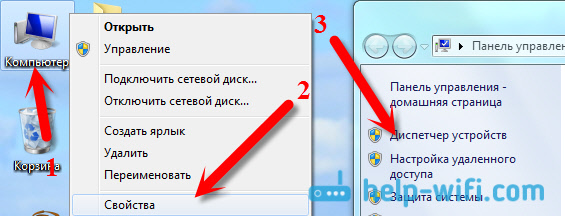
នៅក្នុងកម្មវិធីគ្រប់គ្រងឧបករណ៍ បើកផ្ទាំង អាដាប់ទ័របណ្តាញនិងស្វែងរកអ្នកបើកបរសម្រាប់ Wi-Fi ។ ខ្ញុំមានវាហៅថា Atheros AR9485WB-EG Wireless Network Adapter វាត្រូវបានដំឡើង។ អ្នកក៏គួរតែមានអ្វីមួយដូចជាអាដាប់ទ័របណ្តាញឥតខ្សែ។
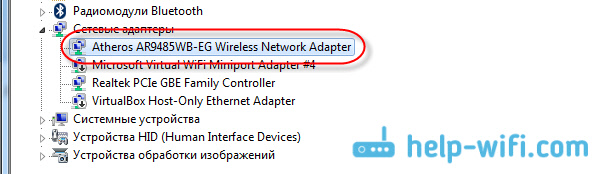
ប្រសិនបើអ្នកមិនមានការតភ្ជាប់ឥតខ្សែទេ នោះទំនងជាអ្នកនឹងមិនស្វែងរកអាដាប់ទ័រទេ។ អ្នកត្រូវដំឡើងកម្មវិធីបញ្ជាបន្ទាប់មក Wi-Fi នឹងដំណើរការ។ និងនៅឡើយទេ ប្រសិនបើកម្មវិធីបញ្ជាសម្រាប់អាដាប់ទ័របណ្តាញឥតខ្សែមិនត្រូវបានដំឡើងទេ នោះនៅក្នុងកម្មវិធីគ្រប់គ្រងឧបករណ៍នឹងមានយ៉ាងហោចណាស់ឧបករណ៍មិនស្គាល់មួយដែលមានសញ្ញាឧទានពណ៌លឿង។ វាមើលទៅដូចនេះ៖
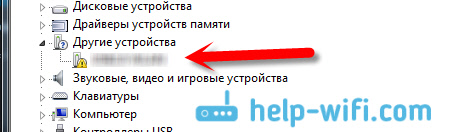
នេះទំនងជាអាដាប់ទ័រឥតខ្សែដូចគ្នាដែលកុំព្យូទ័រយួរដៃមិនដឹងពីរបៀបធ្វើការជាមួយ។
ការដំឡើងកម្មវិធីបញ្ជា
អ្វីដែលអ្នកត្រូវធ្វើគឺទាញយកកម្មវិធីបញ្ជាដែលត្រូវការហើយដំឡើងវា។ វាជាការល្អបំផុតក្នុងការទាញយកកម្មវិធីបញ្ជាពីគេហទំព័រផ្លូវការរបស់អ្នកផលិតកុំព្យូទ័រយួរដៃ/អាដាប់ទ័ររបស់អ្នក និងសម្រាប់ម៉ូដែលកុំព្យូទ័រយួរដៃ (ឬអាដាប់ទ័រ) របស់អ្នក។ វាជាការល្អបំផុតក្នុងការស្វែងរកគេហទំព័រផ្លូវការនៃកុំព្យូទ័រយួរដៃរបស់អ្នក ឧទាហរណ៍ Asus តាមរយៈ Google បន្ទាប់មកប្រើការស្វែងរកគេហទំព័រនៅលើគេហទំព័រ ដោយបង្ហាញពីម៉ូដែលកុំព្យូទ័រយួរដៃរបស់អ្នក។ ភាគច្រើនទំនងជាទំព័រកុំព្យូទ័ររបស់អ្នកនឹងត្រូវបានរកឃើញ បើកវា ហើយរកមើលការទាញយកឧបករណ៍ប្រើប្រាស់ និងកម្មវិធីបញ្ជានៅទីនោះ។ ស្វែងរកកម្មវិធីបញ្ជាឥតខ្សែ ហើយទាញយកវាសម្រាប់ប្រព័ន្ធប្រតិបត្តិការដែលអ្នកត្រូវការ។
ភាគច្រើនទំនងជាអ្នកបើកបរនឹងស្ថិតនៅក្នុងប័ណ្ណសារ។ ដើម្បីដំឡើង សូមដំណើរការឯកសារ .exe ពីបណ្ណសារ។ ឧទាហរណ៍ បណ្ណសារដែលមានកម្មវិធីបញ្ជាសម្រាប់កុំព្យូទ័រយួរដៃរបស់ខ្ញុំ៖

បន្ទាប់ពីដំឡើងកម្មវិធីបញ្ជា សូមចាប់ផ្តើមកុំព្យូទ័រយួរដៃឡើងវិញ ហើយព្យាយាមភ្ជាប់ទៅបណ្តាញឥតខ្សែ យោងតាមការណែនាំ។ ខ្ញុំបានសរសេរលម្អិតបន្ថែមទៀតអំពីការដំឡើងកម្មវិធីបញ្ជានៅក្នុងអត្ថបទអំពី .
ប្រសិនបើចំណុចមួយចំនួនពីអត្ថបទនៅតែមិនច្បាស់លាស់ចំពោះអ្នក ឬអ្នកមិនអាចភ្ជាប់កុំព្យូទ័ររបស់អ្នកទៅ Wi-Fi បានទេ បន្ទាប់មកសរសេរអំពីវានៅក្នុងមតិយោបល់ យើងនឹងព្យាយាមដោះស្រាយបញ្ហារបស់អ្នក។


























